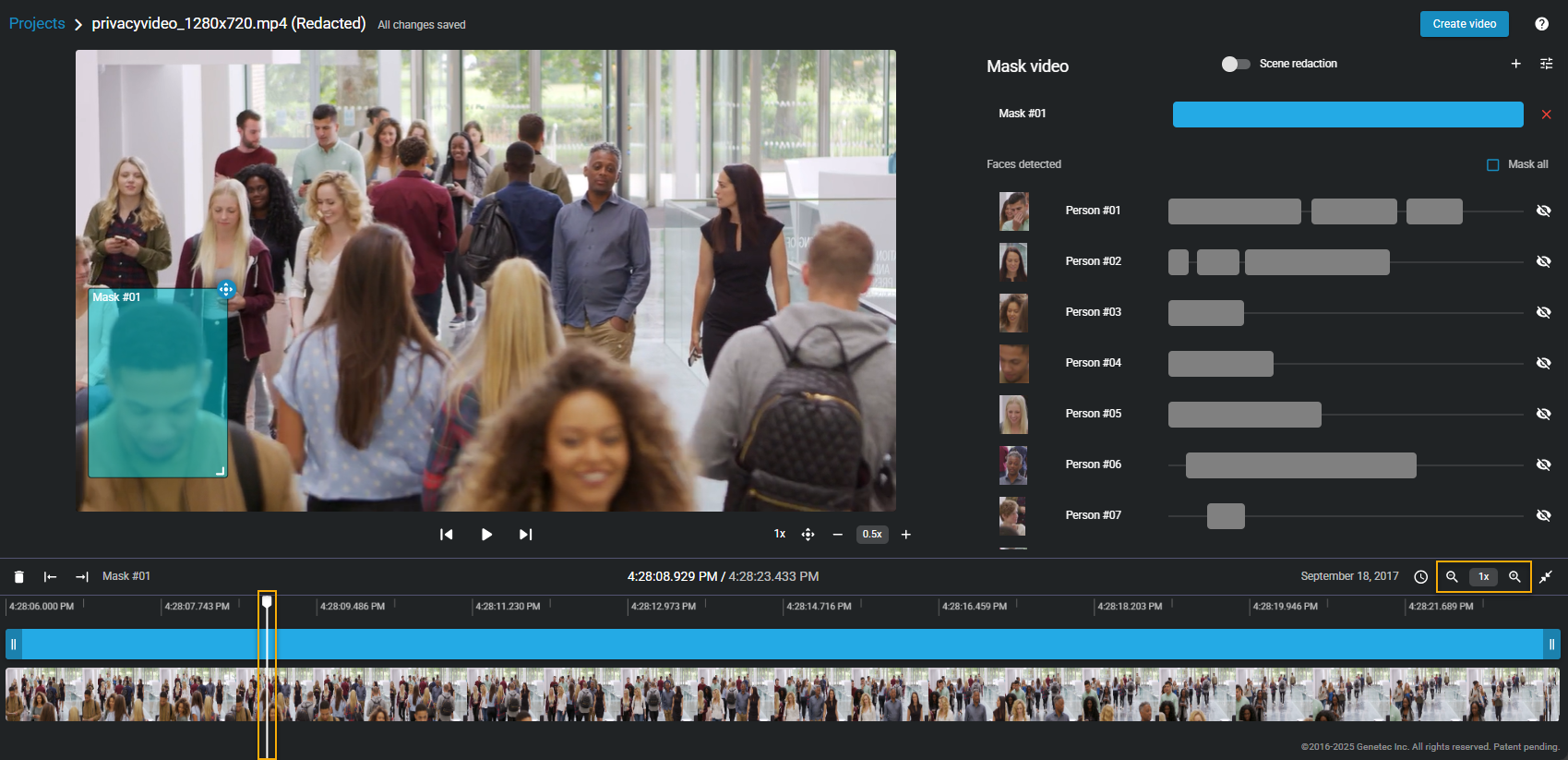À propos de l’éditeur vidéo
2025-06-11Dernière mise à jour
Avant de partager un fichier vidéo, vous pouvez l’élaguer ou le censurer avec l'éditeur vidéo.
- L'élagage consiste à raccourcir un enregistrement et à isoler des sections pertinentes dans le cadre de votre dossier. En cas d'élagage, la vidéo d'origine est conservée et la version élaguée est enregistrée en tant que copie. Utilisez l’élagage pour raccourcir un enregistrement pour n’en conserver qu'une partie pertinente afin d’en accélérer l’analyse.
- La censure dans Clearance consiste à masquer des visages, du son ou d’autres informations sensibles dans les fichiers vidéo pris en charge. Utilisez la censure pour masquer le visage ou la voix d'une personne ou d'autres informations sensibles ou identifiables.
Éditeur vidéo
- Les projets de censure ou d'élagage en cours de chaque utilisateur sont affichés dans l’éditeur vidéo.
- Si vous quittez la vidéo lorsque vous modifiez ou enregistrez un fichier vidéo, celui-ci est ajouté à la liste des projets dans l’éditeur vidéo.
- Une copie du fichier d'origine est créée lorsqu'il est élagué ou censuré. Vous pouvez créer plusieurs versions élaguées ou censurées d'un même fichier d'origine.
-
REMARQUE :Vous ne pouvez élaguer et censurer que les fichiers vidéo pris en charge par Clearance. Reportez-vous à la liste des formats de fichiers pris en charge pour en savoir plus.
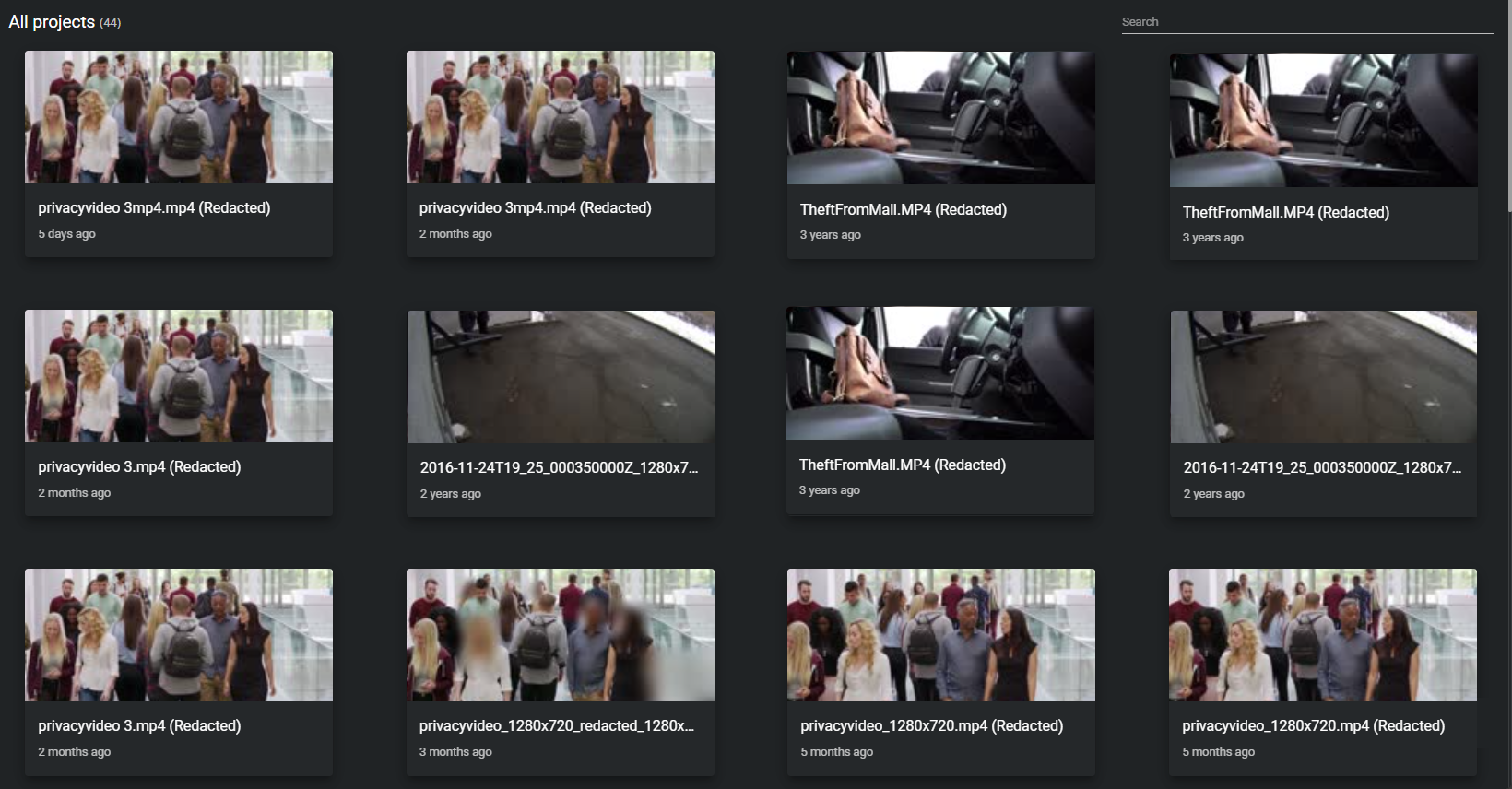
Élagage
- Vous pouvez élaguer un fichier sans le censurer.
- Si la vidéo dure plus de 30 minutes, les 30 premières minutes sont sélectionnées automatiquement pour élagage. Vous pouvez ensuite modifier la sélection.
- Si la vidéo dure plus de 3 heures, la durée maximale d'une version élaguée est de 02:59:00.
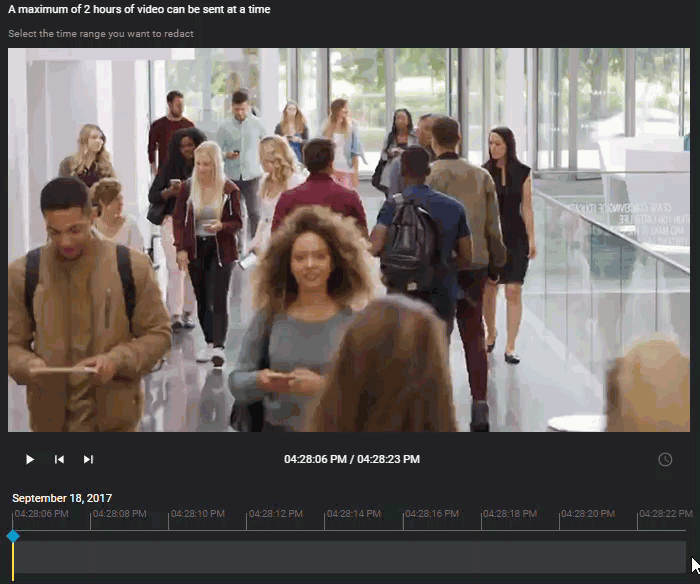
Censure
Vous pouvez utiliser la censure pour effectuer les tâches suivantes :
- Censurer la vidéo automatiquement ou manuellement.
- Censurer des secteurs visuels d'une vidéo ou des segments audio d'un enregistrement vidéo.
- Censurer la totalité du secteur visuel affiché dans une vidéo, puis sélectionner des secteurs spécifiques à afficher. Cette option est utile lorsque vous ne devez afficher qu'un petit secteur dans une vidéo.